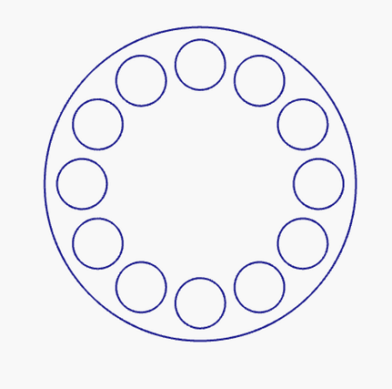円形状にオブジェクトを配列コピーする方法を紹介します。
- メニューバーの「編集」>「変換」>「2D オブジェクトの回転またはコピー」を左クリックで選択します。
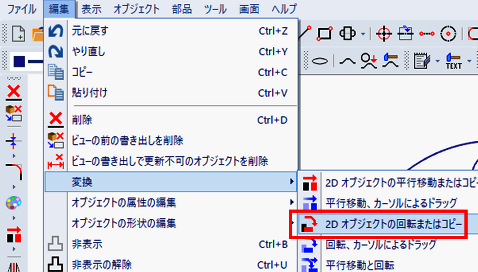
- 回転の中心の位置を左クリックで指定します。
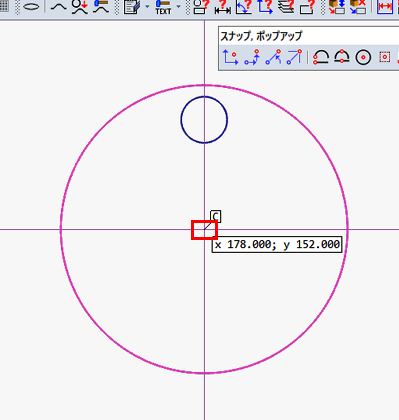
- 「回転」ウィンドウで、「コピーを作成する」オプションにチェックを入れます。

- 「回転角度」入力欄に角度を入力し、「コピー数」入力欄にコピーする数を入力します。本例では、回転角度を 30 度にします。30 度ずつコピーを作成するので、コピー数は、360 度 ÷ 30 度 - 1 (コピー元) = 11 となり、11 を入力します。「OK」を左クリックします。
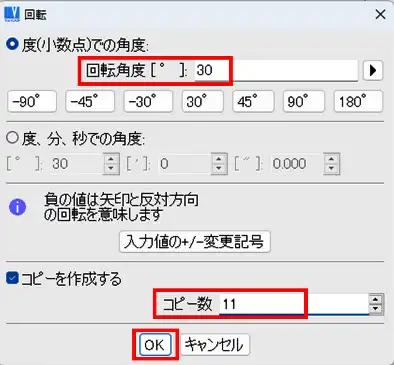
- コピーするオブジェクトを左クリックで選択します。右クリックで選択を終了します。
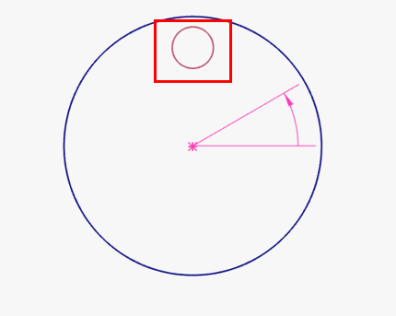
- オブジェクトがコピーされます。Esc キーを押して終了します。
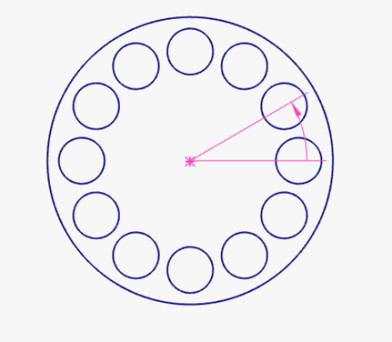
- 円形状に配列コピーされました。